Πώς να εγκαταστήσετε το RSAT στα Windows 10
Τι να ξέρετε
- Πάτα το Κλειδί των Windows; ψάχνω για "διαχείριση προαιρετικών λειτουργιών" και ανοίξτε το αποτέλεσμα. Κάντε κλικ Προσθέστε μια δυνατότητακαι αναζητήστε "RSAT."
- Η προσθήκη RSAT στα Windows λειτουργεί μόνο σε Windows 10 έκδοση 1809 και νεότερη έκδοση.
- Τα παλαιότερα αντίγραφα των Windows 10 πρέπει να κατεβάσουν τα εργαλεία από τη Microsoft και μπορούν να ελέγχουν μόνο παλαιότερες εκδόσεις του Windows Server.
Αυτό το άρθρο καλύπτει τον τρόπο εγκατάστασης των Εργαλείων διαχείρισης απομακρυσμένου διακομιστή (RSAT) σε υπολογιστή με Windows 10 και περιλαμβάνει πληροφορίες σχετικά με τις εκδόσεις και τη συμβατότητα.
Σημείωση
Εκτελείτε ένα αντίγραφο των Windows παλαιότερο από την έκδοση 1809; Δεν θα χρειαστεί μόνο να κάνετε λήψη των εργαλείων απευθείας από τη Microsoft και να ελέγχετε μόνο παλαιότερες εκδόσεις του Windows Server, αλλά δυστυχώς, σε παλαιότερα αντίγραφα των Windows 10, μπορείτε να εγκαταστήσετε το RSAT μόνο στα Windows 10 Professional και Windows 10 Επιχείρηση.
Πώς να εγκαταστήσετε το RSAT στα Windows 10
Αν θέλετε να ελέγξετε τον Windows Server μέσα από τα Windows 10, θα χρειαστείτε τα Εργαλεία διαχείρισης απομακρυσμένου διακομιστή της Microsoft. Αυτά τα εργαλεία είναι κοινώς γνωστά ως RSAT, μια συλλογή των διαφόρων εφαρμογών και υπηρεσιών που απαιτούνται για τον έλεγχο του Windows Server.
Με ένα αντίγραφο των Windows που ενημερώθηκε από την Ενημέρωση Οκτωβρίου 2018 (1809), η ρύθμιση αυτών των εργαλείων διαρκεί λίγα μόλις δευτερόλεπτα στα Windows και μπορεί να ελέγξει τον Windows Server 2019 καθώς και παλαιότερες εκδόσεις.
Στο παρελθόν, η εγκατάσταση εργαλείων όπως αυτά απαιτούσε λήψεις από τον ιστότοπο της Microsoft. Αλλά από την ενημέρωση του Οκτωβρίου 2018, μπορείτε να το κάνετε αυτό μέσα από τα ίδια τα Windows.
-
Πάτα το Κλειδί των Windows, ψάχνω για "διαχείριση προαιρετικών λειτουργιών"" και πατήστε Εισαγω.
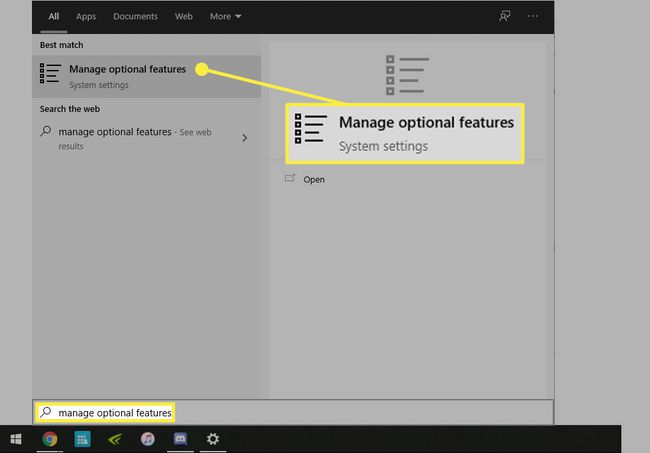
-
Στο επάνω μέρος του παραθύρου που μόλις άνοιξε, επιλέξτε Προσθέστε μια δυνατότητα.
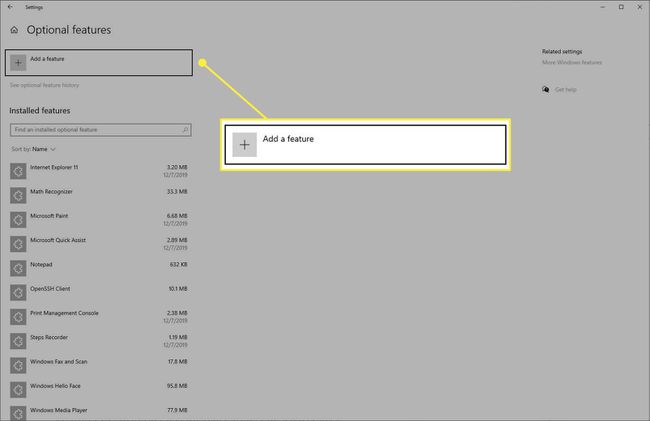
-
Στο πλαίσιο αναζήτησης, πληκτρολογήστε "RSAT," ελέγξτε κάθε εργαλείο που θέλετε να εγκαταστήσετε και, στη συνέχεια, κάντε κλικ Εγκαθιστώ.
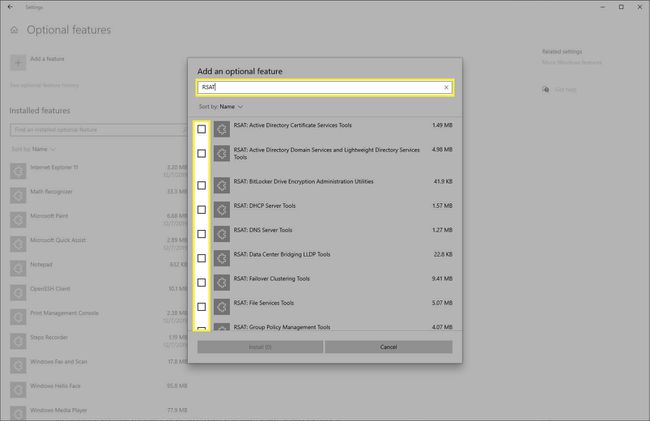
Εάν δεν υπάρχει επιλογή για RSAT, αυτό σημαίνει ότι η εγκατάσταση των Windows δεν είναι ενημερωμένη. Ελέγξτε ποια έκδοση των Windows έχετε για να βεβαιωθείτε ότι χρησιμοποιείτε Windows 10 Professional ή Windows 10 Enterprise.
Εάν χρησιμοποιείτε Windows 10 Professional ή Windows 10 Enterprise, μπορείτε κατεβάστε το εργαλείο RSAT στον ιστότοπο της Microsoft. Μετά τη λήψη, ανοίξτε τα αρχεία και ακολουθήστε τις οδηγίες στην οθόνη για να τα εγκαταστήσετε.
Σημείωση
Δεν έχετε έκδοση 1809 και δεν έχετε Windows 10 Professional ή Enterprise; Μπορείτε πάντα να ενημερώσετε το αντίγραφο των Windows και στη συνέχεια να εγκαταστήσετε το RSAT μέσα από τα Windows. Θα πρέπει να περάσετε από το Windows Update στο ενημερώστε το αντίγραφο των Windows.
Σημειώσεις σχετικά με τις εκδόσεις και τη συμβατότητα RSAT
Με ένα ενημερωμένο αντίγραφο των Windows 10, μπορείτε να εγκαταστήσετε το RSAT και να το χρησιμοποιήσετε για τη διαχείριση του Windows Server 2019 καθώς και των προηγούμενων εκδόσεων του Windows Server. Η εγκατάσταση του RSAT στα Windows δεν σας δίνει την επιλογή να εγκαταστήσετε διαφορετικές εκδόσεις των εργαλείων.
Ωστόσο, εάν κάνετε λήψη των εργαλείων από τον ιστότοπο της Microsoft, υπάρχουν δύο κύριες επιλογές που θα πρέπει να διαλέξετε Πακέτο WS_1803 RSAT και το Πακέτο WS2016 RSAT.
Εάν εκτελείτε Windows 10 έκδοση 1803 (η ενημέρωση Απριλίου 2018) ή παλαιότερη, κάντε λήψη του πακέτου WS_1803 RSAT για να διαχειριστείτε την έκδοση 1803 ή 1709 του Windows Server. Εάν χρησιμοποιείτε το 1803 αλλά θέλετε να διαχειριστείτε τον Windows Server 2016 και παλαιότερες εκδόσεις, κάντε λήψη του πακέτου WS2016 RSAT.
